Een achtergrondafbeelding toevoegen aan een Google-agenda

Google heeft de Labs-functie verwijderd om achtergrondafbeeldingen aan Google Agenda toe te voegen, maar er zijn nog een paar creatieve trucs die u kunt gebruiken om een achtergrondafbeelding aan Google Agenda toe te voegen.
Jarenlang was het proces om een achtergrondafbeelding aan een Google Agenda toe te voegen vrij eenvoudig. Google bood de functie aan in een Labs in de Google Agenda-instellingen.
Google heeft die functie sindsdien verwijderd, maar er zijn nog een paar creatieve trucs die u kunt gebruiken om een achtergrondafbeelding aan Google Agenda toe te voegen.
Aangepaste kalender achtergrondextensie
Een manier om Google's gebrek aan een Google Agenda-achtergrondfunctie te omzeilen, is door een Chrome-extensie te gebruiken (als u Chrome gebruikt).
Een daarvan heeft de toepasselijke naam Custom Calendar Backgrounds. Selecteer na installatie het pictogram rechtsboven in Chrome en selecteer opties.
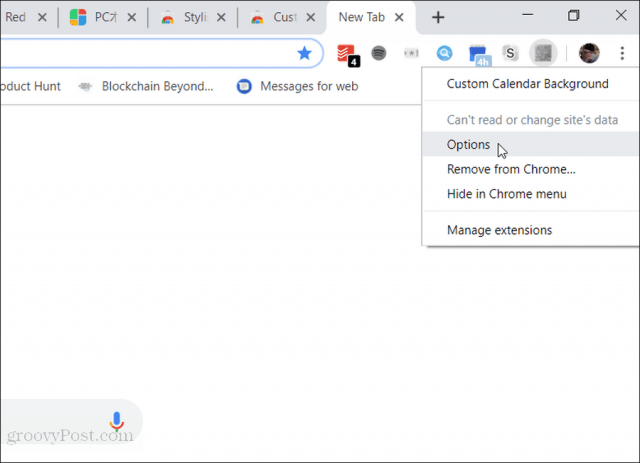
De instellingen zijn eenvoudig. U kunt de extensie een enkele, permanente afbeelding als achtergrond laten gebruiken of instellen dat elke maand een andere afbeelding wordt gebruikt.
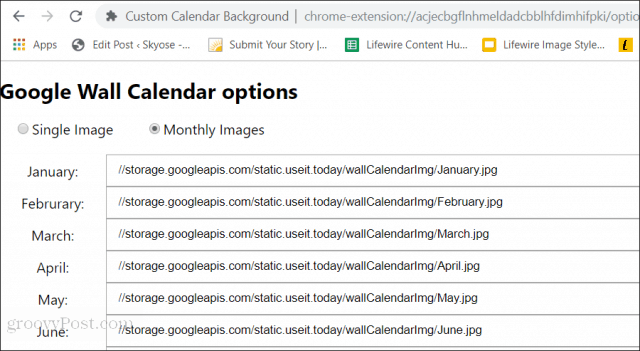
Wanneer u zich nu aanmeldt bij uw Google Agenda-account, ziet u de achtergrond van de afbeelding achter uw agenda.
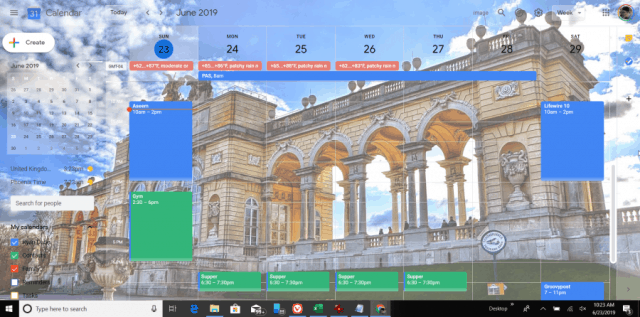
Zoals u ziet, kan een zeer drukke afbeelding makenkalenderdetails moeilijker te zien. Het is dus een goed idee om uw achtergrondafbeeldingen zorgvuldig te kiezen. De beste afbeeldingen zijn natuurtaferelen met overal grote objecten van dezelfde kleur.
G-calize Chrome-extensie
De G-calize Chrome-extensie heeft een uniekeaanpak voor het aanpassen van uw Google Agenda-achtergrond. Met deze extensie kunt u de achtergrondkleur en het lettertype aanpassen voor afzonderlijke dagen van de week.
Eenmaal geïnstalleerd, stelt u de opties in door met de rechtermuisknop op het pictogram te klikken en te selecteren opties.
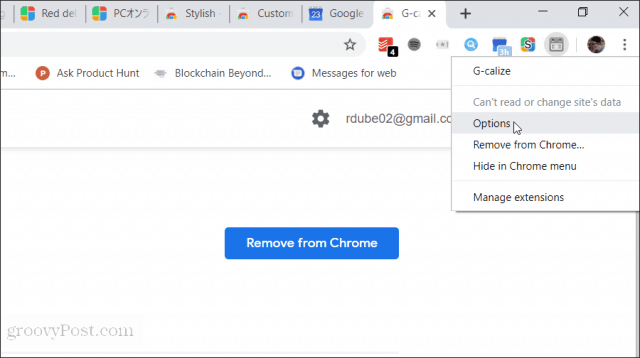
Met deze opties kunt u de lettertypekleur en achtergrondkleur van afzonderlijke dagen van de week aanpassen. U kunt dit ook aanpassen voor vakanties.
Als u klaar bent met het wijzigen van de kleurinstellingen, bladert u naar beneden en selecteert u Opslaan.
Ga nu opnieuw naar uw Google Agenda-pagina en u zult het verschil merken.
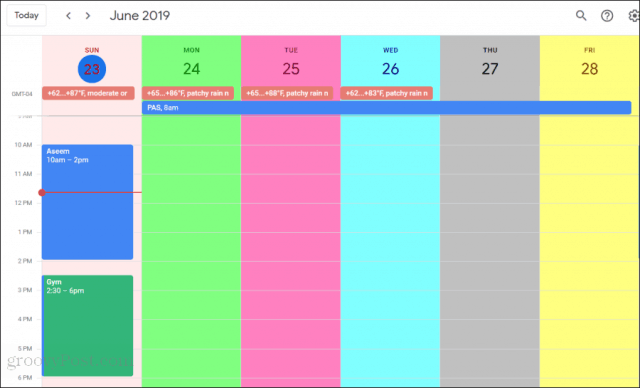
Het leuke van deze benadering van maatwerkeen Google-kalenderachtergrond is dat de grimmige witte standaardachtergrond voor Google Agenda verandert in een kleurrijke achtergrond. Dit zorgt voor meer onderscheid tussen elke dag van de week en is veel gemakkelijker voor de ogen.
Na verloop van tijd zul je er zo aan wennenkleur geeft aan op welke dag je niet naar de bovenkant van de kalender hoeft te scrollen om de koptekst te zien, zodat je weet aan welke dag van de week je een evenement toevoegt.
Stijlvol - Aangepaste website-thema's
Een andere fantastische extensie voor het aanpassen van Google Agenda-achtergronden is de stijlvolle extensie. Met deze extensie kunt u een grote verscheidenheid aan stijlen toepassen op elke website, niet alleen op Google Agenda.
Nadat Stijlvol is geïnstalleerd, hoeft u alleen maar met de linkermuisknop op het Stijlvol-pictogram te klikken om een lijst met beschikbare thema's voor Google Agenda te bekijken.
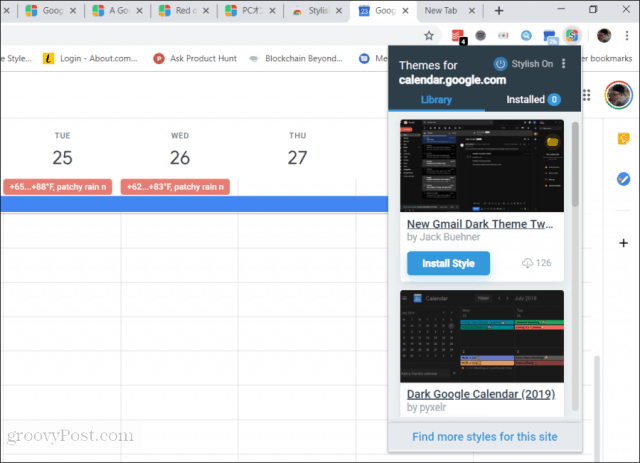
selecteren Installeer stijl want elk van deze zal Google Agenda met dat thema transformeren.
Als u van donkere achtergrondthema's houdt, heeft Stylish een fantastische, grote selectie om uit te kiezen.
Het installeren van een stijl duurt slechts enkele seconden nadat u de knop Stijl installeren hebt geselecteerd.
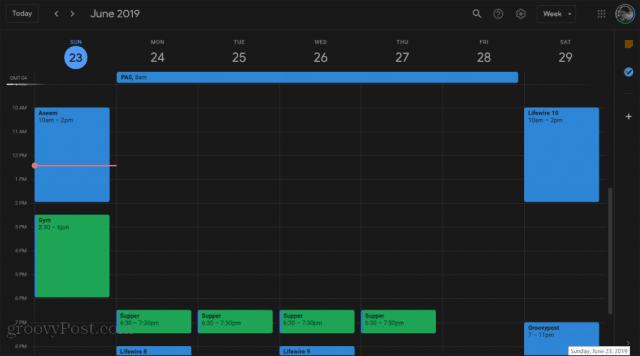
Als u niet tevreden bent met de selectie die wordt vermeld, selecteert u gewoon Vind meer stijlen voor deze site. Hiermee wordt de webpagina geopend waar u door de hele bibliotheek met thema's kunt bladeren die worden gehost op Stylish, speciaal gemaakt voor Google-webapps.
Hier volgen enkele van de coolste Google Agenda-thema's die beschikbaar zijn in de stijlvolle bibliotheek.
HJ's Google Agenda 2018
Dit thema verlaat de randen van Google Agenda met een witte achtergrond, maar verandert de achtergrond van het kalendergebied in een heel cool donker achtergrondthema.
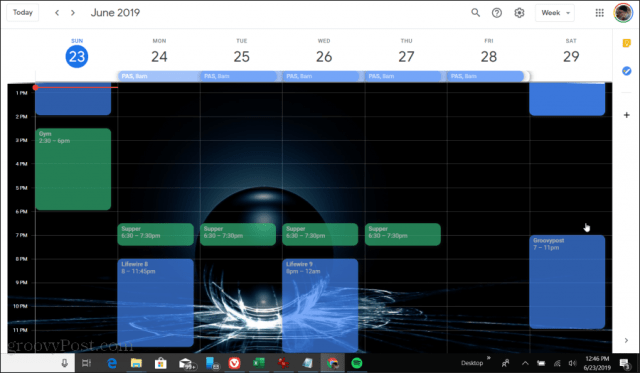
Als de combinatie van de witte rand met een donkere kalender je niet bevalt, kun je deze ook omschakelen naar een donkere rand met een witte kalender door ook een secundair donker stijlvol thema in te schakelen.
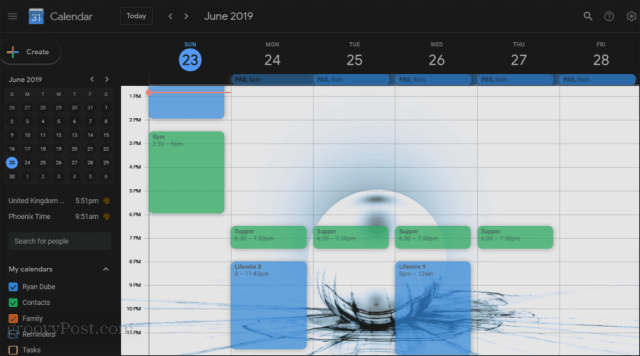
GoogleCalendar Darkly
Als de bijna onzichtbare rasterlijnen en moeilijk te zien schuifbalk van de standaard Google Agenda je irriteren, dan wil je zeker het GoogleCalendar Darkly-thema installeren.
Dit donkere thema zorgt ervoor dat de agendarasterlijnen opvallen en transformeert de schuifbalk naar een oranje die je niet mag missen.
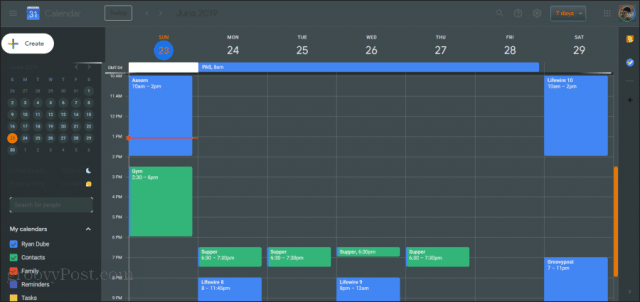
De donkere rand en het lichtere kalendergebied maken dit een stijlvol kalenderthema dat gemakkelijk is voor de ogen, zelfs als je ernaar kijkt in een donkere kamer.
Dynamische maanden achtergronden
Als je een fan bent van de mobiele achtergrondillustraties die u ziet wanneer u Google Agenda op uw mobiele telefoon gebruikt, kunt u dit thema gebruiken om uw Google Agenda op het web in dezelfde illustratie voor de huidige maand te plaatsen.
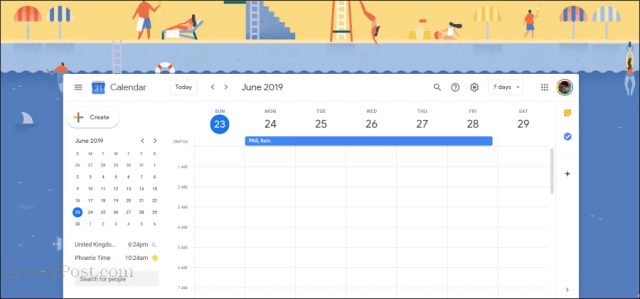
Deze illustratie wordt van maand tot maand automatisch bijgewerkt.
Houd er rekening mee dat de afbeelding zelf dat isgehost op GitHub, dus de functionaliteit van deze kalender hangt grotendeels af van het bestaan van het GitHub-account van de persoon die dit thema heeft gemaakt. Dus als het ooit breekt, kan dat een oorzaak zijn.
Voor nu werkt het echter geweldig en kun je er gratis van genieten!
De Google Agenda-achtergrond wijzigen
Zoals je kunt zien, hoewel Google dat probeerdeschakel de lab-functie uit zodat je de achtergrondafbeelding van de kalender niet kunt wijzigen, je kunt dit nog steeds met een beetje creativiteit doen, zolang je een Chrome-browser gebruikt.
Als u een andere browser gebruikt, bent u mogelijk afwezigveel geluk Mogelijk kunt u echter zoeken naar de hierboven vermelde extensies die mogelijk zijn overgedragen voor de specifieke browser die u gebruikt.










laat een reactie achter